Toetsen en het grade center
Toets nakijken
- Klik onder Control Panel op Grade Center > Needs Grading.
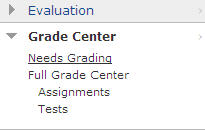
U vindt hier een overzicht van toetsen die nog beoordeeld moeten worden.
Via de knoppen bovenin het beeld kunt u eventueel selecteren op Categorie, Item, Gebruiker of Datum.

- Klik op de naam van de student waarvan een toets moet worden nagekeken.
Het Grade Current Attempt–scherm verschijnt. In het vak Grade kunt u de toets of aparte onderdelen (antwoorden op vragen) van een toets van de student een cijfer geven.

Rechtsonder in beeld kunt u doorklikken naar beoordelingsschermen van volgende studenten.
- Klik na het beoordelen van elke toets op Save and Next.

In dit scherm kunt u de vragen die nog beoordeeld moeten worden van een score voorzien. Aan de hand van de symbolen voor iedere vraag ziet u meteen of de vraag goed of fout is of nog beoordeling nodig heeft:
 still needs to be graded
still needs to be graded
 passed/correct
passed/correct
 failed/wrong
failed/wrong
In het invulveld kunt u de beoordeling geven.Als alle vragen zijn nagekeken klikt u op Submit om de gegevens op de server op te slaan. U keert terug naar het vorige scherm.


Klik in het control panel in het Full Grade Center op tests, waar de score nu is opgenomen. Deze score kan rechtstreeks worden aangepast.
De automatisch berekende scores op een vraag kunnen door de docent worden gewijzigd.
Dit kan vooral bij Multiple Answer vragen nodig zijn, waarbij iemand voor een niet volledig goed antwoord wel een bepaald aantal punten kan krijgen. Het scoren op een gedeeltelijk juist antwoord is ook bij het aanmaken van de toets in te stellen via de optie partial credit.


